Како додајете Снапцхат филтере у Мицрософт Теамс?
Сада можете учинити своје искуство састанка Мицрософт Теамс(Microsoft Teams) радоснијим додавањем искре АР филтера. Да, интеграција ове нове функције у Теамс(Teams) преко Снап Цамера(Snap Camera) ће вам омогућити да се петљате са својим изгледом на сложене начине. Хајде да брзо видимо како да користимо Снапцхат филтере у Мицрософт тимовима(Snapchat filters in Microsoft Teams) .
Како додати Снапцхат(Snapchat) филтере у Мицрософт Теамс(Microsoft Teams)
Снап Цамера(Snap Camera) вам омогућава да нанесете сочива на лице док користите веб камеру рачунара. Као такав, можете интегрисати своје омиљене апликације треће стране за стриминг уживо или видео ћаскање са овим алатом. Једноставно(Simply) је преузмите и изаберите Снап Цамера(Snap Camera) као уређај за веб камеру.
- Преузмите Снап Цамера за Виндовс.
- Изаберите међу најпопуларнијим објективима заједнице(Top Community Lenses)
- Покрените апликацију Мицрософт Теамс.
- Кликните на свој профил.
- Изаберите Подешавања.
- Изаберите Уређаји у левом окну.
- Идите на одељак Камера.
- Изаберите Снап Цамера(Select Snap Camera) уместо Труе Висион ХД камере(True Vision HD Camera) .
Пре него што наставите са горњим корацима, затворите све активне видео апликације или апликације за стримовање које сте омогућили или покренули.
Преузмите (Download) Снап Цамера(Snap Camera) за Виндовс.
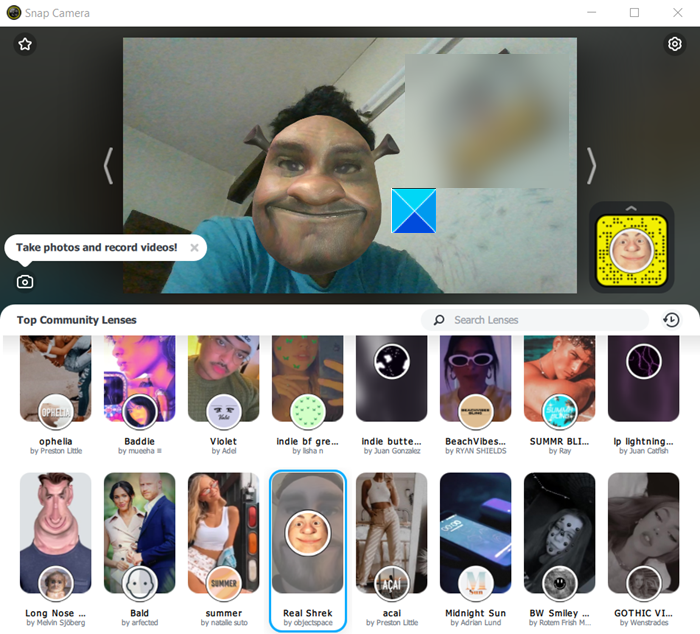
Покрените га и померите се надоле у одељку за избор сочива(Lens) да бисте изабрали од најпопуларнијих сочива заједнице(Top Community Lenses) .
Отворите апликацију Мицрософт Теамс.
Кликните десним тастером миша на икону вашег профила да бисте приказали листу опција.
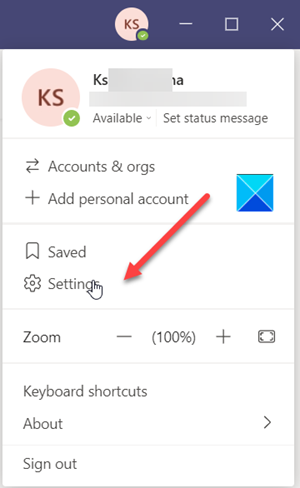
Изаберите Подешавања(Settings ) са листе.
Када се отвори прозор Подешавања(Settings) , померите се надоле до опције Уређаји(Devices) у левом окну.
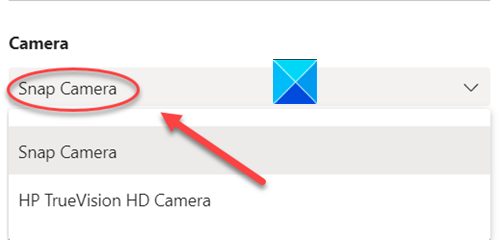
Сада пређите на одељак Камера(Camera) и притисните падајућу стрелицу испод наслова Камера да бисте проверили да ли је опција (Camera)Снап Цамера(Snap Camera) видљива. Ако јесте, изаберите га.
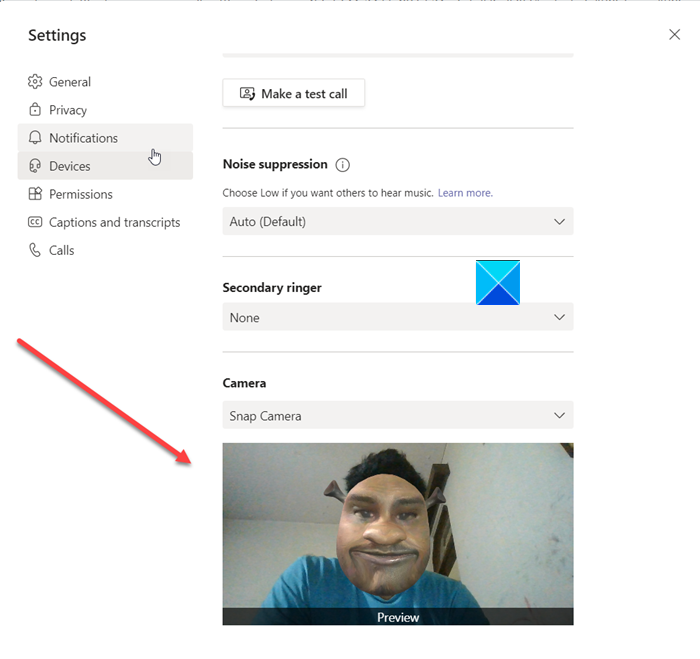
Одмах ћете открити да је ваше лице замењено сочивом које сте раније изабрали преко Снап Цамера(Snap Camera) .
Да бисте искључили ову функцију, промените камеру са Снап Цамера(Snap Camera) на своју подразумевану веб ХД(Default Web HD) камеру.
Ако је ваша апликација са омогућеном веб камером била покренута пре отварања Снап камере(Snap Camera) , мораћете поново да покренете апликацију да би препознала Снап камеру(Snap Camera) .
Hope it helps!
Related posts
Како користити филтер Снапцхат камере на Мицрософт тимовима и Скипе-у
Како додати Зоом у Мицрософт Теамс
Како инсталирати Мицрософт Теамс на Линук и мацОС
Како похвалити некога у Мицрософт тимовима за добро обављен посао
Пропуштате, замолите свог администратора да омогући Мицрософт тимове
Како користити прилагођене позадине у Мицрософт тимовима
Микрофон не ради у Мицрософт тимовима на Виндовс 11/10
Дох! Нешто је пошло наопако, грешка у Мицрософт тимовима
Како користити апликације ИП камере са Мицрософт Теамс-ом и Скипе-ом
Како Мицрософт Теамс прати вашу активност и како је зауставити
Искључите признанице читања у Мицрософт тимовима за чланове тима
Како послати хитну или важну поруку у Мицрософт тимовима
Како закључати састанке у Мицрософт тимовима
Како да промените улогу члана и уклоните члана у Мицрософт тимовима
Како делити заштићену датотеку у Мицрософт тимовима
Промените корисничке улоге, дозволе и могућности у Мицрософт тимовима
Како направити анкету у Мицрософт тимовима?
Како омогућити поништавање буке у Мицрософт тимовима
Како да поправите шифру грешке Мицрософт Теамс 500 на Виндовс 11/10
Како опоравити избрисани документ из Мицрософт тимова
